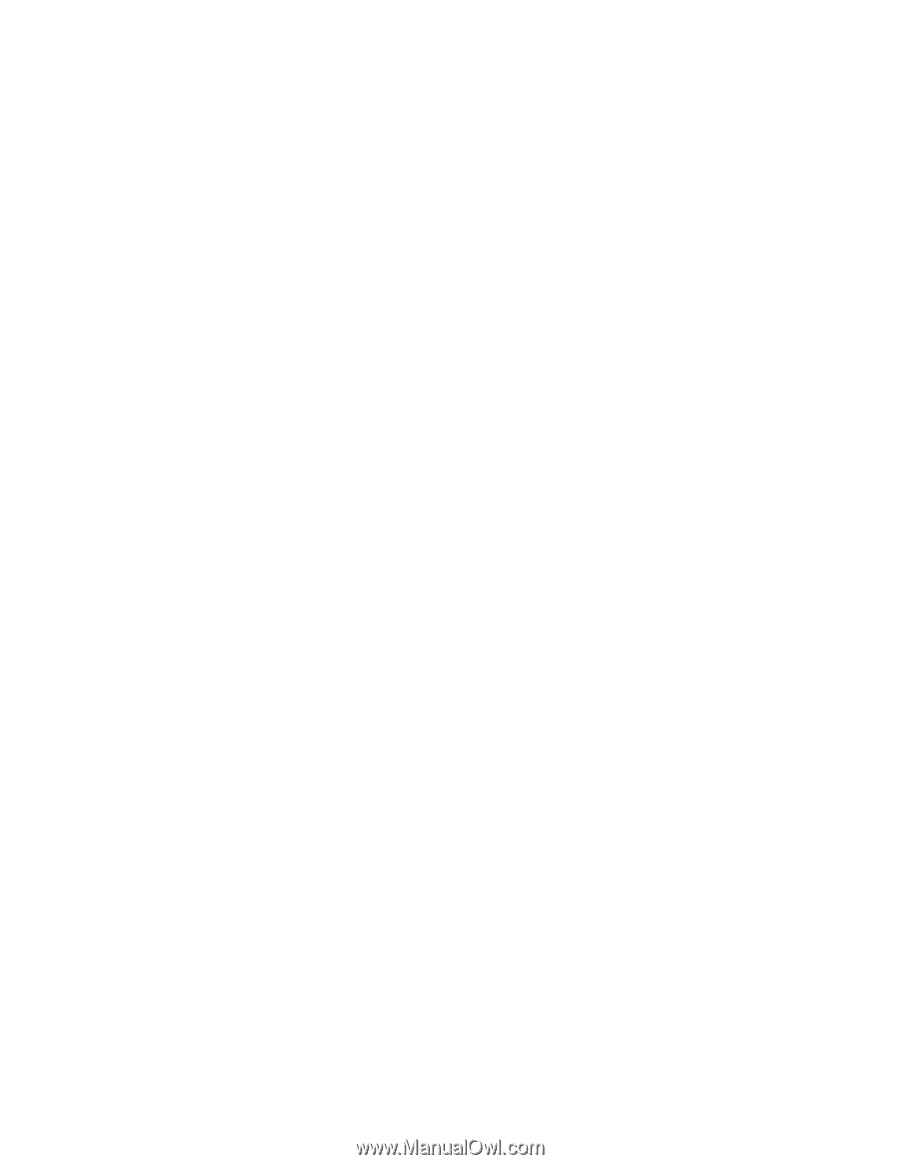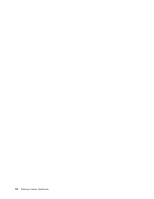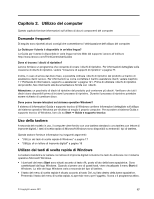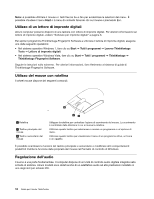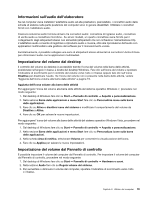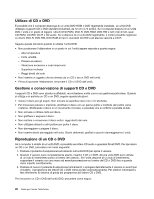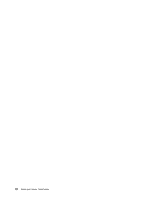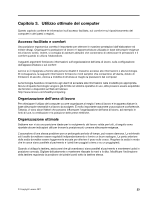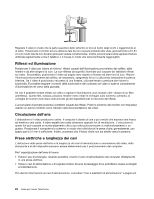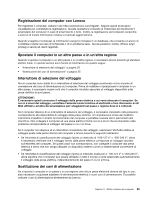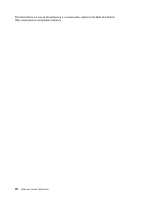Lenovo ThinkCentre M91 (Italian) User guide - Page 35
Registrazione di un CD o DVD, Start, Tuttiprogrammi, Corel DVD MovieFactory Lenovo Edition
 |
View all Lenovo ThinkCentre M91 manuals
Add to My Manuals
Save this manual to your list of manuals |
Page 35 highlights
1. Con il computer acceso, premere il pulsante di espulsione/caricamento. Quando il vassoio si apre, rimuovere con attenzione il disco. 2. Chiudere il vassoio premendo il pulsante di espulsione/caricamento o spingendo piano il vassoio in avanti. Nota: Se il vassoio non scorre fuori dall'unità quando si premere il pulsante di espulsione/caricamento e inserire una graffetta dritta nel foro di espulsione di emergenza situato nella parte anteriore dell'unità DVD. Verificare che l'unità sia spenta quando si utilizza l'espulsione di emergenza. Utilizzare il pulsante di espulsione/caricamento anziché il pulsante di espulsione di emergenza, a meno che non ci si trovi in una situazione di emergenza. Registrazione di un CD o DVD Se il computer è dotato di un'unità DVD registrabile, è possibile utilizzare tale unità per registrare CD o DVD. Per registrare un CD o un DVD, procedere nel modo seguente: 1. Fare clic su Start ➙ Tutti i programmi ➙ Corel DVD MovieFactory Lenovo Edition. 2. Seguire le istruzioni sullo schermo. Per informazioni dettagliate sull'utilizzo del programma Corel DVD MovieFactory, consultare il sistema della guida fornito con il programma. E'inoltre possibile utilizzare Windows Media Player per registrare CD e DVD di dati. Per ulteriori informazioni, consultare "Guida e supporto tecnico" a pagina 122. Capitolo 2. Utilizzo del computer 21